Konwertuj, edytuj i kompresuj filmy/audio w ponad 1000 formatach o wysokiej jakości.
Odblokowanie wydajności: najlepsze kompresory wideo wsadowe
Dlaczego potrzebujesz kompresora wideo wsadowego? Kompresja filmów pojedynczo marnuje godziny, szczególnie podczas obsługi przesyłania materiałów do mediów społecznościowych, projektów klientów lub materiałów archiwalnych. Kompresory wideo wsadowe usprawniają ten proces, umożliwiając użytkownikom jednoczesne zmniejszanie rozmiarów plików dla wielu filmów bez utraty jakości. Ten przewodnik obejmuje najlepsze narzędzia do kompresji zbiorczej, równoważenia prędkości, łatwości użytkowania i zaawansowanych ustawień.
Lista przewodników
Rzeczy, które powinieneś wiedzieć o kompresji wideo wsadowego Najlepszy kompresor wideo wsadowy na Windows i Mac Jak kompresować filmy w partiach za pomocą Handbrake Kompresor wideo wsadowy online do szybkiego użyciaRzeczy, które powinieneś wiedzieć o kompresji wideo wsadowego
Kompresja wideo wsadowego pozwala zmniejszyć rozmiary plików dla wielu filmów jednocześnie, oszczędzając godziny w porównaniu z ręcznym przetwarzaniem. Jednak nie wszystkie narzędzia dają takie same rezultaty. Przed wyborem oprogramowania, ustal priorytety tych kluczowych czynników, aby zapewnić wydajność, zachowanie jakości i kompatybilność:
1. Prędkość przetwarzania
Narzędzia z akceleracją GPU (obsługa NVIDIA/AMD) i przetwarzaniem wielowątkowym kompresują duże partie szybciej. Unikaj oprogramowania, które obsługuje pliki sekwencyjnie, ponieważ spowalnia to przepływy pracy z 4K lub długimi filmami.
2. Dostosowywanie wyjścia
Szukaj regulowanych ustawień, takich jak szybkość transmisji, rozdzielczość i kodeki (H.264, H.265). Spójne ustawienia wstępne zapewniają jednolitą jakość plików, niezależnie od tego, czy kompresujesz je do mediów społecznościowych, wiadomości e-mail czy archiwów.
3. Zgodność formatu
Upewnij się, że kompresor obsługuje MP4, MOV, MKV i inne popularne formaty. Masowa konwersja do nieobsługiwanych formatów może uszkodzić pliki lub wymusić ponowne kodowanie, marnując czas.
4. Profile predefiniowane
Zapisz niestandardowe profile (np. „YouTube Shorts” lub „Mobile-Friendly”), aby ponownie użyć ustawień dla powtarzających się zadań. Eliminuje to powtarzające się dostosowania i standaryzuje jakość wyników.
Najlepszy kompresor wideo wsadowy na Windows i Mac
4Easysoft Total Video Converter jest najlepszym rozwiązaniem do masowej kompresji wideo, łączącym błyskawiczną prędkość z niezrównaną wszechstronnością. Zaprojektowany dla systemów Windows i Mac, obsługuje jednoczesne przetwarzanie ponad 100 filmów w ponad 600 formatach (MP4, MOV, MKV itp.) przy zachowaniu oryginalnej jakości.
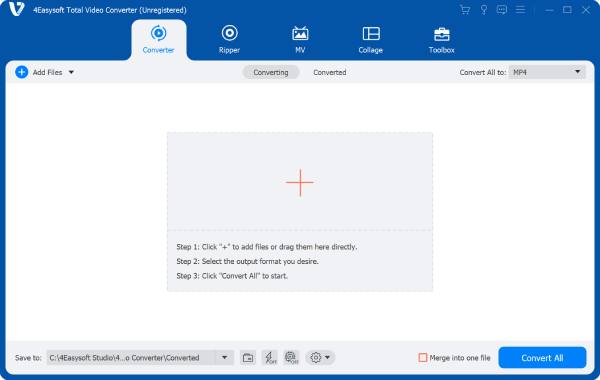
Możesz zastosować uniwersalne ustawienia wstępne (np. „YouTube” lub „TikTok”) lub dostosować rozdzielczość, szybkość transmisji i kodeki (H.265, VP9) dla całych partii — idealne dla twórców, marketerów lub archiwistów. Oprogramowanie zachowuje metadane (napisy, ścieżki audio) i eliminuje znaki wodne, co czyni je profesjonalną alternatywą dla tych przeciętnych narzędzi.

Zmniejsz rozmiar filmu, zachowując jednocześnie jego jakość.
Dostępnych jest wiele gotowych formatów plików wyjściowych dla różnych platform.
Przyspieszenie GPU pozwala na szybką kompresję wielu plików wideo.
Konwertuj pliki wideo/audio do ponad 600 formatów w systemach Windows i Mac.
100% Bezpieczne
100% Bezpieczne
Krok 1Uruchom program 4Easysoft Total Video Converter i kliknij przycisk „Dodaj pliki”, aby zaimportować pliki wideo w celu kompresji wsadowej.

Krok 2Kliknij przycisk „Kompresuj wideo”, aby zmniejsz rozmiar pliku wideo jeden po drugim, szybko.
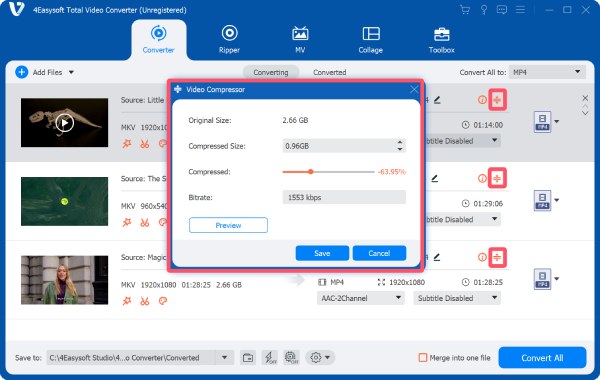
Krok 3Po dostosowaniu rozmiarów plików wideo kliknij przycisk „Konwertuj wszystko”, aby skompresować pliki wideo jednocześnie.
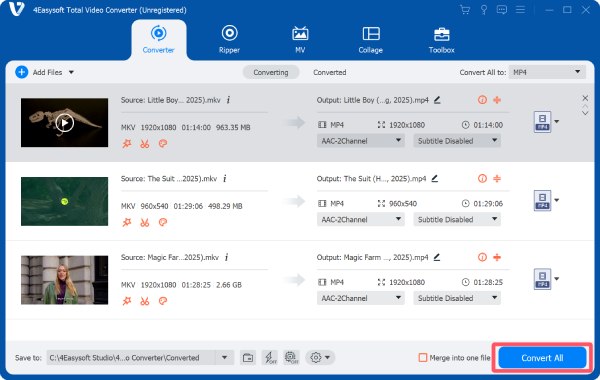
Jak kompresować filmy w partiach za pomocą Handbrake
HandBrake, darmowe narzędzie typu open source, oferuje podstawową kompresję wsadową dla użytkowników, którzy cenią sobie personalizację bardziej niż szybkość. Choć brakuje mu przetwarzania równoległego (pliki kompresują się jeden po drugim), jego zaawansowana obsługa kodeków i szczegółowe ustawienia są atrakcyjne dla twórców obeznanych z technologią. Poniżej znajduje się przewodnik krok po kroku dotyczący kompresji zbiorczej za pomocą HandBrake — idealnej dla małych partii, ale mniej wydajnej w przypadku projektów na dużą skalę. Możesz użyj hamulca ręcznego do kompresji filmów w partii łatwo:
Krok 1Uruchom Handbrake na swoim urządzeniu i kliknij przycisk „Plik” lub po prostu upuść pliki, aby zaimportować filmy w celu kompresji wsadowej.
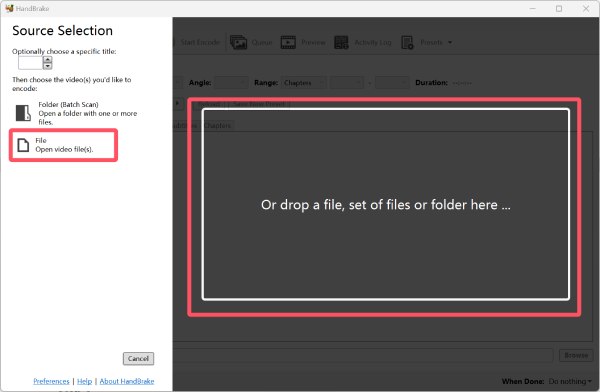
Krok 2Na karcie „Wideo” kliknij, aby zmniejszyć rozmiar pliku wideo, klikając przycisk „Jakość”.
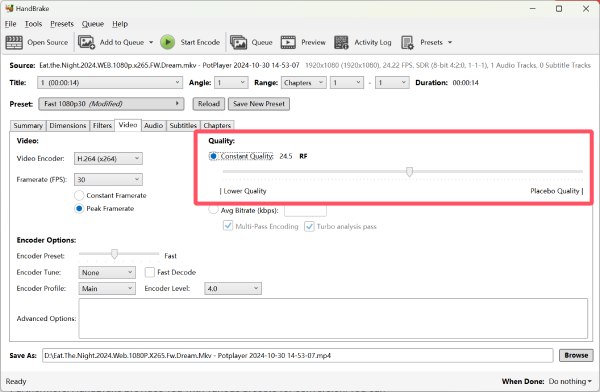
Krok 3Kliknij przycisk „Dodaj wszystko” pod przyciskiem „Dodaj do kolejki”. Na koniec kliknij przycisk „Kolejka”, aby rozpocząć kompresję wsadową.
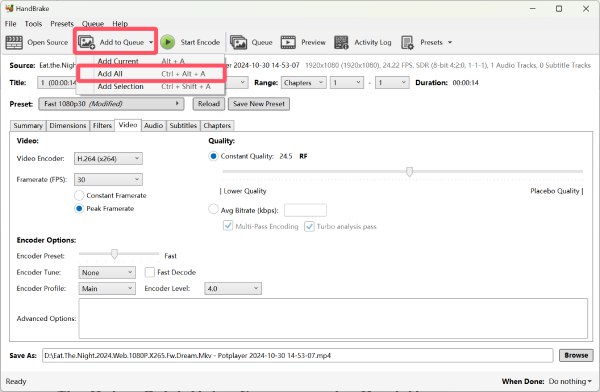
Kompresor wideo wsadowy online do szybkiego użycia
Jeśli chcesz mieć wygodny sposób na kompresję filmów w partiach online, Abraia Editor może być godnym zaufania wyborem. Abraia Editor oferuje uproszczone, oparte na przeglądarce rozwiązanie do kompresji filmów w partiach, idealne dla użytkowników potrzebujących szybkich edycji bez pobierania oprogramowania. Jednak to kompresor wideo online może przetwarzać tylko pliki do 500 MB. A większe partie wymagają subskrypcji. Tak więc jest to raczej lekka opcja do mniejszych zadań.
Krok 1Przejdź do oficjalnej strony Abraia Editor. Kliknij przycisk „Prześlij pliki”, aby zaimportować pliki wideo.
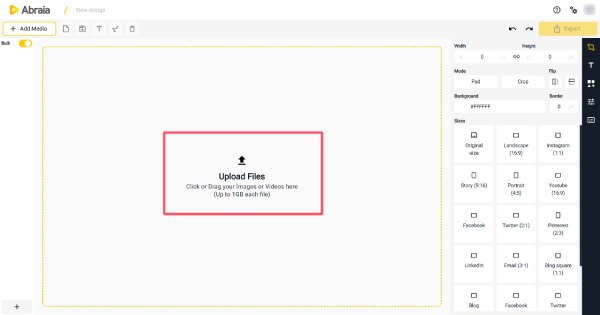
Krok 2Kliknij przycisk „Eksportuj”. Kliknij przycisk „Jakość”, aby zmniejszyć jakość w celu skompresowania plików wideo.
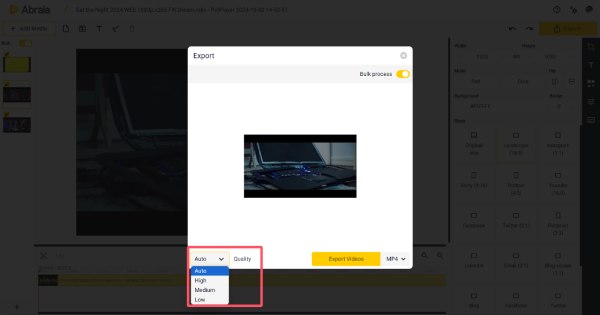
Krok 3Kliknij przycisk „Przetwarzanie zbiorcze”. Na koniec kliknij przycisk „Eksportuj filmy”, aby zapisać skompresowane filmy.
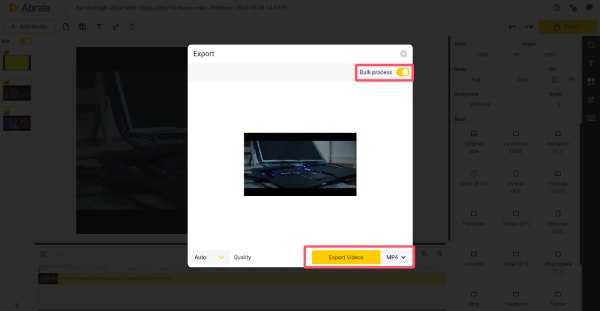
Wniosek
Kompresja wideo wsadowa eliminuje żmudne przetwarzanie pojedynczych plików, ale wybór narzędzi wpływa na wydajność. Podczas gdy HandBrake oferuje personalizację, a Abraia zapewnia wygodę online, 4Easysoft Total Video Converter dominuje dzięki przyspieszonemu przez GPU przetwarzaniu zbiorczemu, elastyczności formatu i zachowaniu jakości. Aby uzyskać bezproblemową kompresję w systemie Windows/Mac, pobierz 4Easysoft już dziś i zamień godziny pracy w minuty!
100% Bezpieczne
100% Bezpieczne



